ps如何抠图不要背景图?ps抠图不要背景的教程
2019-09-04 13:58很多人都觉得会ps的人都很厉害,这里点几下那里点几下就可以将图片换一个模样,有时还能将其中的一部分“取出”,做成另一张单独的图片。很多初学者都想知道ps如何抠图不要背景图的方法,其实这很简单,只需要稿定设计就可以完成。
稿定设计是一个做图神器,有在线ps工具,可以很快速地进行抠图,并能做到PS抠图不要背景的效果。接下来就让小编带大家一起看看怎么操作吧。
第一步,打开稿定设计之后,选择上方的全部工具再点击在线ps,想要做到ps抠图后不要背景就需要先进行抠图操作,所以我们要先从电脑里选择原素材。
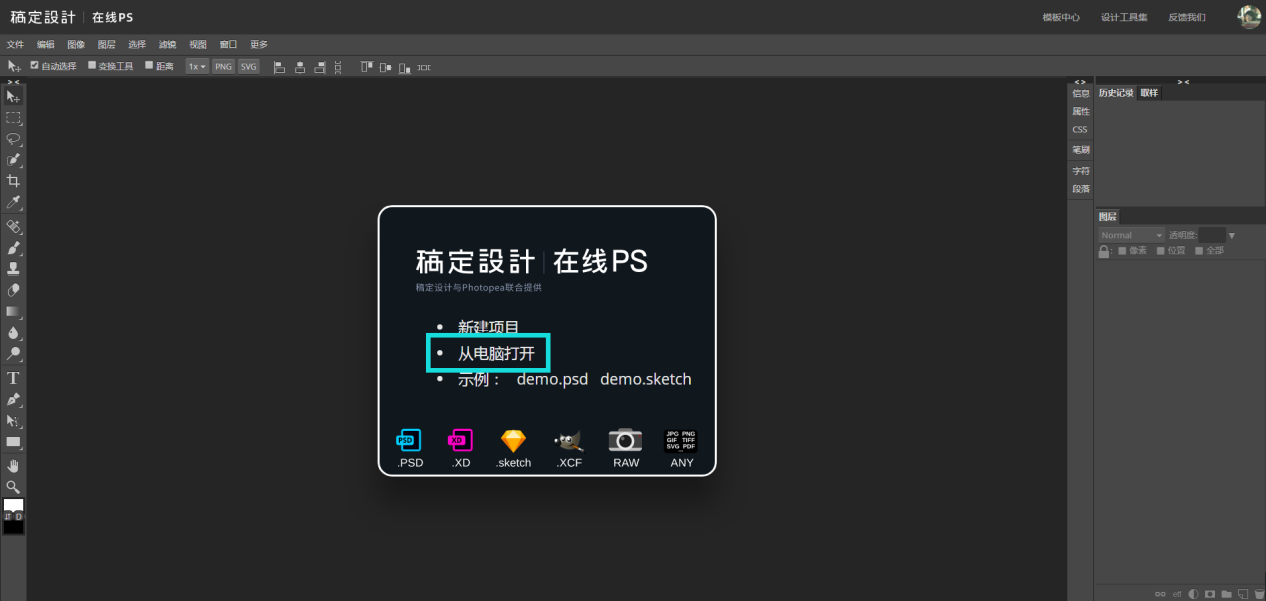
第二步,上传原素材后选择左侧工具栏里的套索工具,沿着所需物体的边缘进行勾勒,直至将整个物体选出。到这里就完成ps如何抠图不要背景的效果的大半了。
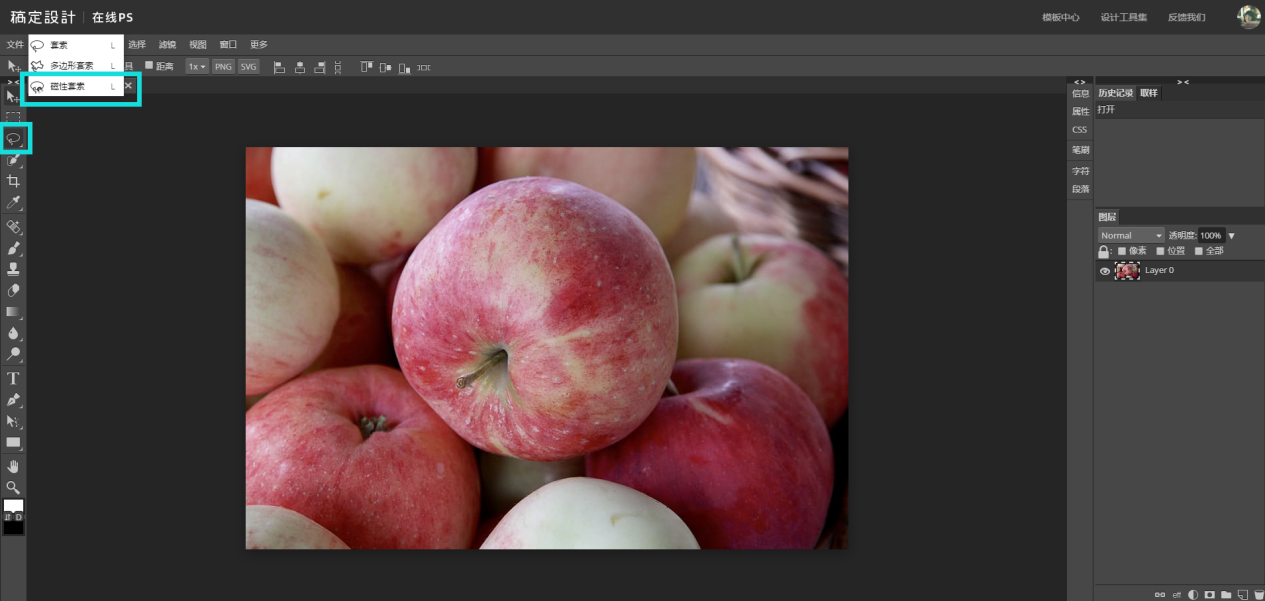
第三步,选出物体的选取后点击ctrl+J,对图层进行复制和存储,我们可以看到在右侧的图层栏里已经显示,关闭原素材的可见,也就是它的“小眼睛”,可以看到抠出图层的效果,此时已经实现没有背景的效果。
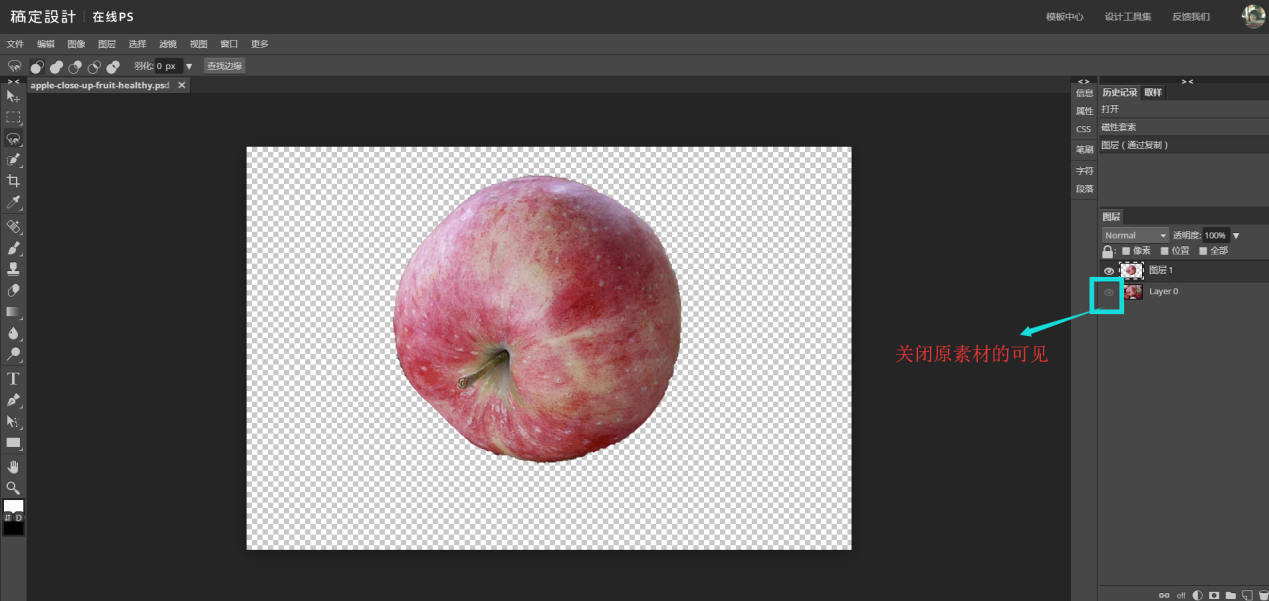
以上就是ps如何抠图不要背景色的步骤演示了,最后由各位自行保存就好了。看完之后不妨来稿定设计检验一下所学成果吧!
接下来看看
































